Pertanyaan
Masalah: Bagaimana Cara Memblokir Pembaruan Windows 10 Fall Creators?
Halo semua. Sejauh yang saya dengar, Windows 10 Fall Creators Update membawa banyak bug, jadi saya lebih baik menunda instalasinya. PC saya berumur kurang dari satu tahun dan datang dengan Windows 10 yang sudah diinstal sebelumnya, jadi saya berasumsi bahwa itu akan lulus tes kompatibilitas dengan mudah.
Anggapan saya membuat saya menebak bahwa saya harus mendapatkan pemberitahuan peningkatan otomatis, tetapi saya tidak yakin apakah saya siap untuk menginstalnya. Apakah mungkin untuk memblokir pembaruan setidaknya untuk sementara?
Jawaban Terpecahkan
Microsoft telah mendorong Fall Creators Update pada 17 Oktober 2017. Pembaruan fitur terbaru juga dikenal sebagai versi 1709 dan Redstone 3. Proses upgrade dilakukan secara bertahap mulai dari perangkat terbaru yang menjalankan Windows 10 versi terbaru yaitu Creators Update.
OS Windows 10 mendapat dua pembaruan fitur per tahun.[1] Dengan cara ini, Microsoft berupaya meningkatkan OS terbaru, menjaga stabilitasnya, dan memperkenalkan fitur-fitur baru. Namun, karena masalah kompatibilitas, masalah server, dan banyak bug, orang cenderung menahan diri untuk tidak menginstal pembaruan fitur atau setidaknya tidak terburu-buru melakukannya.
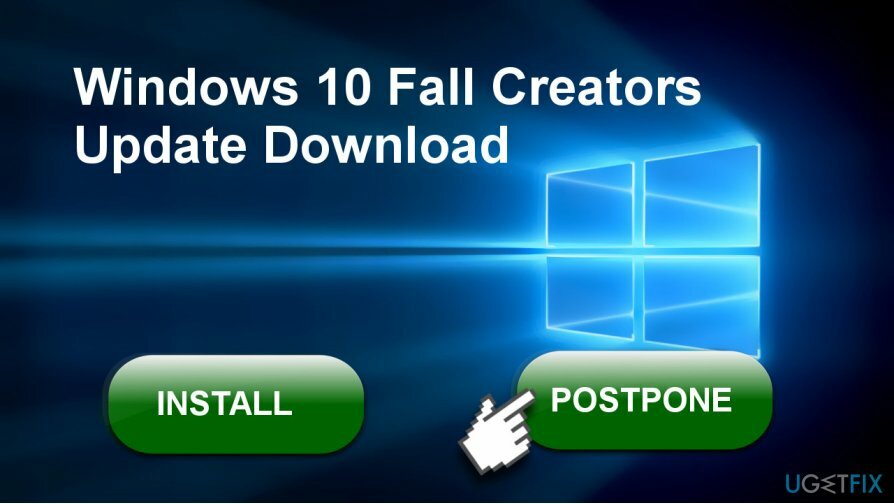
Namun, cepat atau lambat pengguna versi Windows sebelumnya[2] harus mengupgrade ke versi terbaru. Versi yang lebih lama, termasuk Windows 7, 8, 8.1, tidak akan menerima dukungan Microsoft, yang berarti bahwa mereka akan menjadi usang dan rentan terhadap infeksi dunia maya. Selain itu, versi lama pun sekarang tidak mendukung banyak aplikasi dan tidak menyertakan banyak fitur baru, sehingga mungkin menyulitkan orang untuk melakukan tugas sehari-hari.
Selain itu, Windows 10 adalah versi OS terakhir dari Windows dan semua peningkatan, fitur, dan tambalan di masa mendatang akan diperkenalkan dengan pembaruan fitur Windows 10 seperti Pembaruan Ulang Tahun, Pembaruan Pembuat Konten atau Pembuat Jatuh Memperbarui.
Bahkan jika Anda belum mempercayai versi rilis awal Windows 10 Fall Creators Update karena orang-orang laporan tentang masalah instalasi, bug, dan masalah lainnya, kami tetap menyarankan Anda untuk menginstalnya. TETAPI Anda dapat menunggu pembaruan ditingkatkan dan menginstalnya segera setelah stabil.
Tunda Pemasangan Pembaruan Fall Creators
Untuk memulihkan kinerja puncak komputer Anda, Anda harus membeli versi berlisensi dari gambar ulang gambar ulang perangkat lunak perbaikan.
Tidak. Kami tidak melarang pengguna Windows 10 untuk menginstal Fall Creators Update. Namun, jika Anda jatuh ke fase pertama, tetapi ingin menunda penginstalan hingga pemutakhiran menjadi lebih stabil, Anda dapat melakukannya dengan mengikuti langkah-langkah berikut:
Tunda penginstalan Windows 10 Fall Creators Update
Untuk memulihkan kinerja puncak komputer Anda, Anda harus membeli versi berlisensi dari gambar ulang gambar ulang perangkat lunak perbaikan.
Jika Anda telah menerima pemberitahuan dari Microsoft yang mengumumkan pembaruan yang tersedia untuk perangkat Anda, Anda dapat menunda penginstalan dengan mengikuti langkah-langkah berikut:
- tekan Tombol Windows + I dan buka Pembaruan & Keamanan.
- Pilih pembaruan Windows bagian dan klik Mulai ulang opsi tautan.
- Geser a Jadwalkan waktu alihkan ke Aktif dan pilih waktu dan tanggal saat Anda merasa sudah tepat untuk menginstal pembaruan.
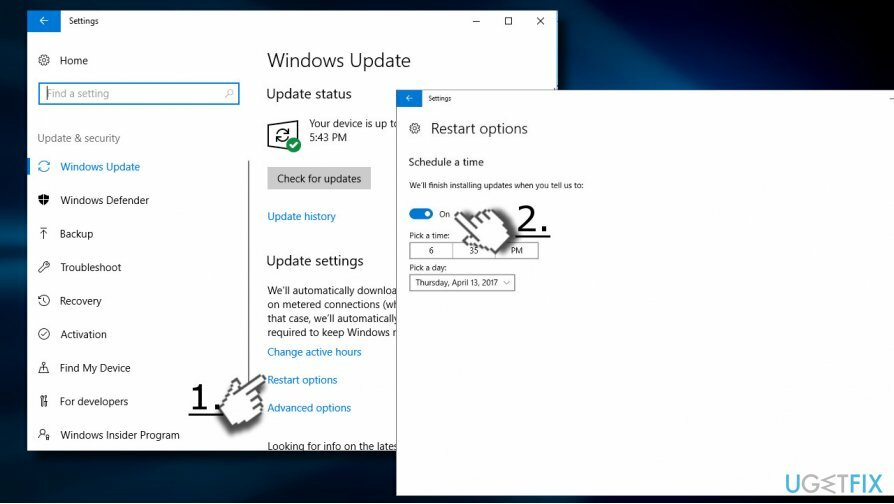
Tunda Pembaruan Windows 10 Fall Creators
Untuk memulihkan kinerja puncak komputer Anda, Anda harus membeli versi berlisensi dari gambar ulang gambar ulang perangkat lunak perbaikan.
CATATAN: metode ini tersedia untuk Windows 10 Pro[3] pengguna saja.
Untuk menunda pembaruan pada Windows 10 Pro, Anda harus menggunakan opsi Current Branch for Business. Anda akan dapat menangguhkan penginstalan hingga 12 bulan terhitung dari tanggal rilis aslinya.
- tekan Tombol Windows + I dan pilih Pembaruan & Keamanan.
- Klik Opsi Lanjutan hubungkan dan temukan Pilih bagaimana pembaruan diinstal bagian.
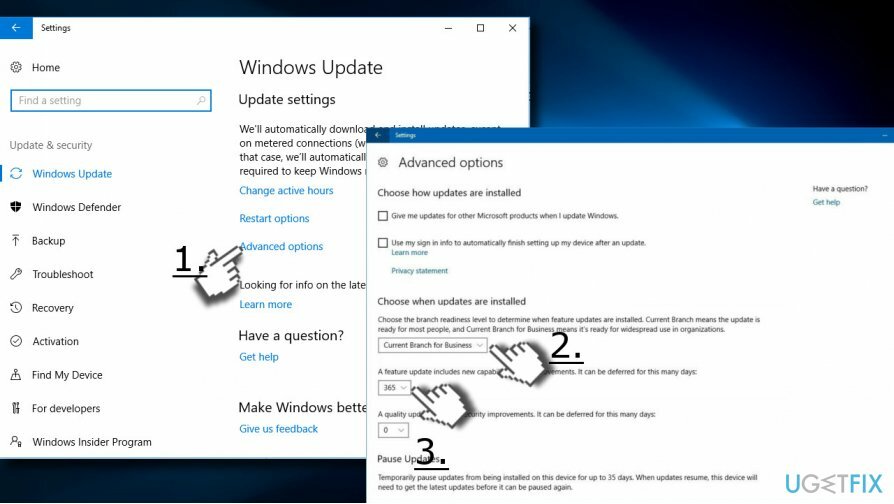
- Di bawahnya, pilih tingkat kesiapan yang diinginkan:
Cabang saat ini: memungkinkan penundaan pembaruan hingga 365 hari terhitung dari rilis asli Windows 10 Fall Creators Update
Cabang Bisnis Saat Ini: memungkinkan penangguhan pembaruan hingga 365 hari terhitung sejak hari pembaruan tersedia untuk bisnis. - Pilih jumlah hari dan simpan perubahannya.
Jika Anda berubah pikiran dan ingin menginstal Fall Creators Update lebih awal, Anda dapat mengembalikan perubahan dengan mengikuti langkah-langkah di atas dan mengubah jumlah hari.
Blokir Pembaruan Windows 10 Fall Creators
Untuk memulihkan kinerja puncak komputer Anda, Anda harus membeli versi berlisensi dari gambar ulang gambar ulang perangkat lunak perbaikan.
Pengguna Windows 10 Home tidak memiliki opsi untuk menunda pembaruan fitur. Namun demikian, dimungkinkan untuk memblokir pembaruan dengan mengaktifkan koneksi terukur.[4]
PENTING: Koneksi terukur yang diaktifkan tidak hanya akan memblokir pembaruan fitur, tetapi juga pembaruan kualitas, dan pembaruan aplikasi Windows Store. Oleh karena itu, tidak disarankan untuk tetap mengaktifkan koneksi terukur untuk waktu yang lama.
- tekan Tombol Windows + I dan buka Jaringan & Internet.
- Pilih Wifi dan klik koneksi jaringan Anda.
- Geser sakelar di sebelah Koneksi terukur pilihan untuk Pada.
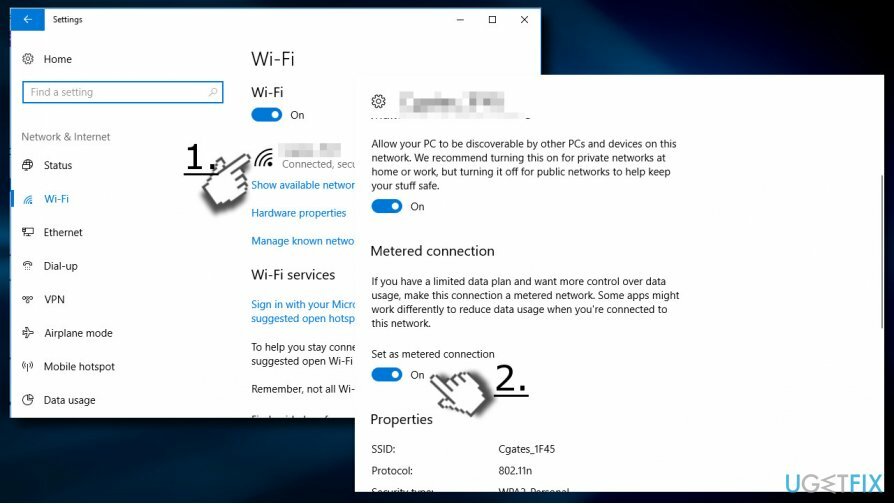
Namun, JANGAN turun dengan koneksi Terukur karena membatasi penggunaan data Windows 10. Nonaktifkan segera setelah Anda siap untuk menginstal Fall Creators Update.
Optimalkan sistem Anda dan buat bekerja lebih efisien
Optimalkan sistem Anda sekarang! Jika Anda tidak ingin memeriksa komputer secara manual dan kesulitan menemukan masalah yang memperlambatnya, Anda dapat menggunakan perangkat lunak pengoptimalan yang tercantum di bawah ini. Semua solusi ini telah diuji oleh tim ugetfix.com untuk memastikan bahwa solusi tersebut membantu meningkatkan sistem. Untuk mengoptimalkan komputer Anda hanya dengan satu klik, pilih salah satu alat berikut:
Menawarkan
lakukan sekarang!
Unduhpengoptimal komputerKebahagiaan
Menjamin
lakukan sekarang!
Unduhpengoptimal komputerKebahagiaan
Menjamin
Jika Anda tidak puas dengan Reimage dan merasa bahwa Reimage gagal memperbaiki komputer Anda, jangan ragu untuk menghubungi kami! Tolong, beri kami semua detail yang terkait dengan masalah Anda.
Proses perbaikan yang dipatenkan ini menggunakan database 25 juta komponen yang dapat menggantikan file yang rusak atau hilang di komputer pengguna.
Untuk memperbaiki sistem yang rusak, Anda harus membeli versi berlisensi dari gambar ulang alat penghapus malware.

VPN sangat penting dalam hal privasi pengguna. Pelacak online seperti cookie tidak hanya dapat digunakan oleh platform media sosial dan situs web lain, tetapi juga Penyedia Layanan Internet Anda dan pemerintah. Bahkan jika Anda menerapkan pengaturan paling aman melalui browser web Anda, Anda masih dapat dilacak melalui aplikasi yang terhubung ke internet. Selain itu, browser yang berfokus pada privasi seperti Tor bukanlah pilihan yang optimal karena kecepatan koneksi yang berkurang. Solusi terbaik untuk privasi utama Anda adalah Akses Internet Pribadi – menjadi anonim dan aman saat online.
Perangkat lunak pemulihan data adalah salah satu opsi yang dapat membantu Anda pulihkan file Anda. Setelah Anda menghapus file, itu tidak menghilang begitu saja – itu tetap ada di sistem Anda selama tidak ada data baru yang tertulis di atasnya. Pemulihan Data Pro adalah perangkat lunak pemulihan yang mencari salinan yang berfungsi dari file yang dihapus di dalam hard drive Anda. Dengan menggunakan alat ini, Anda dapat mencegah hilangnya dokumen berharga, tugas sekolah, foto pribadi, dan file penting lainnya.